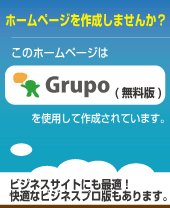税金のことなら、何でもお気軽にご相談ください!
【お問い合わせ】 E-mail:nog-tax@grupo.jp |
おはようございます、大阪南船場の「お節介」税理士@野口たかしです。
昨日に引き続き、自己開発の会計ソフト「T-Cloud」の操作についてご説明します。
昨日のブログの編集後記に書きましたが、この「T-Cloud」は、「やよいの白色申告」、「I ❤ PDF」を利用していて、自分で言うのも恥ずかしいですが、「他人のふんどし」をお借りした会計ソフトだなと思っています。
特に、「やよいの白色申告」については、スマホアプリの「弥生会計」を利用することで、経費等が発生した都度、手軽にスマホで入力できるのがミソです。
また、PDF⇒エクセルの変換について、他のソフト(WEBサービス)を調べましたが、読み込んだ表のセルがずれたり、複数のタブに配置されたりして、「I ❤ PDF」の右に出るものはないと思った次第です。
さて今回は、
・ 変換したエクセルファイルを「T-Cloud」のデータに取り込み、「取引帳(仕訳帳)」を作成
・ 「T-Cloud」で取り込んだデータを、「弥生会計」にインポートするファイルの作成
をご紹介したいと思います。
「帳簿作成」メニューから「⓷やよいの白色申告データの取り込み」をクリック

クリックすると、ファイル選択のポップアップ画面が表示されるので、エクセルに変換したファイルを選択します。
瞬時に「取引表(仕訳帳)」が作成され、B/S勘定も表示!
自動実行により、「取引表(仕訳帳」が作成されます。
また、一番右側のセルをご覧ください。
「B/S勘定」として、「事業主貸」「事業主借」が表示されています。
これは、後述する「弥生会計」にインポートするファイル作成のため便宜的に仕訳を行っているもので、これだけでは複式簿記にはなりません。
「弥生会計」にデータをインポートする機能もあります!
メインメニューの右下にある「★「弥生会計」のインポートデータの作成★」をクリックします。
すると、自動的に、「弥生会計インポート.CSV」ファイルが作成されます。
編集後記
以上、3日間にわたり、「T-Cloud」のコア(心臓部)な機能をご紹介いたしました。
「弥生会計」のインポート機能を付加しましたので、個人事業者だけでなく、小規模な法人でも活用が可能ではないでしょうか。
具体的には、細々した日々の経費等については、スマホ版弥生会計で記帳しておき、「T-Cloud」でデータ変換⇒「弥生会計」にデータをインポートすることで、会計処理が格段に楽になると思います。
また、以前のブログに書きましたが、クライアントからの領収書等を預かって記帳代行している会計事務所でも、私のソフトを使って、クライアントの「自計成り」に役立てることができるのではないでしょうか。
ご興味をお持ちになった方は、当事務所までご連絡いただければ幸いです。
次回からは、「T-Cloud」の初期設定や帳簿組織等について説明していきたいと思います。
こんにちは、大阪南船場の「お節介」税理士@野口たかしです。
今週は、良いお天気が続きそうですね。
桜も満開を過ぎ、葉桜になりつつありますが。
さて、昨日に引き続き、自己開発の会計ソフト「T-Cloud」の操作方法をご紹介したいと思います。
今回は、ダウンロードしたPDFファイルを、エクセルデータに変換する方法です。
メイン画面「帳簿作成」メニューから「⓶I ❤ PDF」をクリック

クリックすると、自動的にブラウザが立ち上がり、「I ❤ PDF」のサイトが表示されます。
この「I ❤ PDF」は、エクセル変換だけでなく。ワードへの変換やPDFファイルの編集までやってくれる非常に便利なサイトです。

画面上の「PDFファイルを選択」をクリックします。
そうすると、ポッポアップで、直近にダウンロードしたファイルが2つ表示されます。
もし、その表示された2つのファイルでなかった場合は、「すべてのファイルを表示_」をクリックすれば、ファイル選択画面が表示されます。
瞬時に、エクセルファイルに変換!
画面右下の「エクセルに変換⇒」をクリックしましょう。
ものの2秒ぐらいで、エクセルファイルに変換されます!

変換されたら画面が切り替わるので、「⇩EXCELをダウンロード」をクリック。
ファイル保存先の選択画面がポップアップされるので、保存したいフォルダを選択します。

変換されたエクセルファイルを見てみましょう!

※ 「摘要」欄等は、マスキングしています。
いかがでしょう、数字だけでなく文字までシッカリOCRされていると思いませんか⁉
変換の精度は、99%ではないでしょうか。
もし、誤変換があったら、訂正して保存しましょう。
編集後記
前回と今回の記事は、他のソフトの操作方法を説明しているだけです。
自己開発といっても、「他人のふんどしで相撲を取っている」ソフトと言えなくもないのですね・・(汗)
ただ、便利なものは、なんでも使うのが得策!
なんせ、TOKIOの鉄腕ダッシュ「ゼロ円食堂」ならぬ「ゼロ円会計ソフト」ですから、その点はご容赦くださいm(__)m
次回は、いよいよ、私がプログラムしたVBAマクロを使って、「取引表」等を作成するまでをご紹介いたします。
【追伸】
この会計ソフトを使いたいと思われた方は、メールにてご一報いただければ幸いです。
こんにちは、大阪南船場の「お節介」税理士@野口たかしです。
前回のブログで、自己開発の会計ソフト「T-Cloud」(ティー・クラウド)を紹介したところ、このブログを見ていただいた行政書士さんから、「ぜひ、どんなものか見てみたい」とのご連絡があり、私の事務所にご来訪されました。
お話を聞くと、会計に慣れておらず、私のブログの記事を何度も読み返して、理解を深めようとされていたそうです。
ご来訪されて、私が実演したところ、「見るのと触るのとは大違い」、「とても便利なので、ぜひ使いたい!」とのご要望をいただきました。
ただ、現在のところ、「やよいの白色申告」からPDFデータをダウンロード、また、そのファイルをエクセルに変換するなど、まだまだ手作業部分があるため、初めての方にとっては、とっつきにくい面もあるのではないかと。。。(将来的には、RPAで全自動にしたいと思ってます。)
ということで、数回に分けて、「T-Cloud」の操作方法を説明していきたいと思います。
今回は、一番コアな部分。
「やよいの白色申告」にログインして、「取引帳」(PDFファイル)をダウンロードするまでをご説明いたします。
メイン画面「帳簿作成」メニューの「➀やよい会計ログイン」をクリック

クリックすると、自動的にブラウザが立ち上がり、弥生のログイン画面が表示されます。

ログインって何?という方は、事前に「やよいの白色申告」を申し込んでおきましょう。
ずーっと無料で使えます。(やよいの青色申告」は、1年間無料の後、有料となります。)
メインメニューの「レポート・帳簿」から、「取引帳簿」をクリック

「取引帳簿」のアイコンをクリックすると、これまで入力された日々の取引内容が表示されます。
その右側に「帳票ダウンロード」というボタンがあるので、それをクリックします。

これで、取引帳のPDFファイルが作成されました!
(※「摘要」欄等は、私の実際の取引なので、マスクを掛けていますm(__)m)

↑上記画像は、ブラウザに表示されたものです。それを保存しておきましょう。
保存するファイル名は、自動的に「2022XXXX取引帳.pdf」となります。
(「xxxx 」部分は、保存した月日となります。)
編集後記
いかがでしたでしょうか。そんなに難しくないと思いますが。
次回のブログでは、ダウンロードした「取引帳」(PDFファイル)をエクセルファイルに変換する方法をご紹介します。
さて、前々回のブログ「★自計成りの強い味方!? やよいの白色申告」で、スマホ版「弥生会計」を紹介しましたが、私も使っていて、とーっても便利です!
いちいちパソコンを立ち上げなくても、経費等が発生した時に、スマホで入力できるので、入力忘れがありません!
クラウドなので、パソコンで「やよいの白色申告」を立ち上げたら、スマホで入力したものが、ちゃんと反映されています♪
もし、複式簿記をするのであれば、「やよいの青色申告」(クラウド版)を申し込みましょう!
やはりスマホと連携できる点で、他の会計ソフトより使いやすいと思います。
こんにちは、大阪南船場の「お節介」税理士@野口たかしです。
昨日に引き続き、ブログを更新いたします。
昨日、「★自計成りの強い味方!? やよいの白色申告」という記事で、やよいの白色申告によるデータ連携をご紹介しました。
そのノウハウを活用し、これまで自己開発を進めていた会計ソフトについても、「やよいの白色申告」のデータを取り込んで、「月別集計表」や「青色申告決算書」を作成できるようシステムを改修しました。
これまでは、「T-Access」という名前にしていましたが、スマホによるクラウド入力が可能となったことから、「T-Cloud」(ティー・クラウド)という名前に変更しました!

トップメニューで、機能を紹介します。
◆「やよいの白色申告」のデータ取り込みは、左上のメニューのとおり、
⓵ やよい会計ログイン ・・ WEBでログインして、PDFファイルをダウンロードします
⓶ I ❤ PDF ・・ 当該WEBサイトで、PDFをエクセルファイルに変換します
⓷ やよいの白色申告のデータ取り込み ・・ ファイルを選択して、データを取り込みます
◆ 作成できる帳票は、次のとおりです。
・ 取引表(仕訳帳)・・・日々の取引内容・勘定科目が記録された帳簿を出力できます。
・ 月別集計表・・・月別・勘定科目別の集計表を出力できます。
・ 損益計算書等・・・青色申告決算書と同じ勘定科目の並びで損益計算書を出力できます。
◆ 更に「弥生会計」のインポートデータが作成できます!
会計事務所では、クライアントが入力したデータを「弥生会計」にインポートして処理を行うケースが多いと思いますが、「やよいの白色申告」では、PDFによる出力だけで、CSVデータが出力できません。
このため、このソフトを介して「弥生会計」にインポート可能なデータ形式に変換する機能を付加しました!
これを使えば、例えば、クライアントに、やよいの白色申告で現金出納だけ入力をしてもらい、会計事務所では、そのデータを弥生会計にインポートした上で、その他の取引(預金、手形等)を弥生会計で入力して、決算を完成させることも可能だと思います。
とりあえず、速報版として、自己開発ソフト「T-Cloud」を紹介させていただきました。
前回のブログで紹介したように、クライアントはスマホを使って入力、会計事務所は、やよいの白色申告&私のソフトを活用して会計処理、という切り分けを行えば、お手軽に、クライアントの自計成り、会計事務所の効率化が実現するのではないかと思います。
こんにちは、大阪南船場の「お節介」税理士@野口たかしです。
確定申告期も終盤となり、そろそろ桜の開花の知らせが届く今日この頃。
でも、花冷え。ここ数日、気温が下がって寒いですね。
まっ、週末には暖かくなるようですが、皆様、いかがお過ごしでしょうか?
さて、以前のブログで、自己開発の会計ソフトを紹介しました。
確定申告期、大御所の会計事務所の応援で、クライアントから預かった「手書きの帳簿」と領収書等から、自己開発の会計ソフトに打ち込んで決算書を作成する作業を経験させていただきました。
自慢ではないですが、自己開発の会計ソフト、結構使えました!
が、今時、「手書きの帳簿」って、どーなんでしょう。
できれば、クライアントに、日々の取引をパソコンに入力していただいて、税理士事務所としては、確定申告期に、そのデータと領収書等をチェックして決算書を作成した方が効率的ですよね。
ということで、今回は、「やよいの白色申告」を使ったクライアントの自計成り促進法を考えてみましたので、ご紹介したいと思います。
「やよいの白色申告」は、永久に無料で使える!
私自身、「やよいの青色申告(クラウド)」を使っていました。
初期登録から1年間は無料で使えます。が、1年過ぎれば、使用料が発生します。
一方、「やよいの白色申告」も提供されていて、こちらは、ずーっと無料で使える!
弥生会計さん、大盤振る舞いですね♪
ただし、やよいの「青色」と違って「白色」は機能制限があります。
・ 複式簿記ができない。
・ 当然ですが、青色決算書は作成できない。収支内訳書のみ。
・ 他の会計ソフトに取り込むためのデータダウンロードができない。
でもでも、例えば、今まで手書きで帳簿をつけていた人が、入門用にパソコン会計するには十分な機能を備えていると思います。
しかも、パソコンだけでなく、スマホでも入力できるんです!
スマホから「弥生申告」というアプリをダンロードできます。このアプリは、やよいの青色・白色共通のアプリで、無料で使えるんです。

わかりやすいアイコンが用意されていて、よく使う経費をメイン画面に配置させることができます。
更に、「弥生レシート取込アプリ」を追加でダウンロードすると、レシート等をスマホで撮影すると、その画像を基に取引先や金額をOCRの上、勘定科目まで分析して取り込んでくれます!

いかがでしょう。
今時、パソコンを持っていない方も多いですし、いちいちパソコンを起動して入力するより、スマホでちゃちゃっと入力できるのが便利ですし、これなら、クライアントに帳簿をつけていただけるインセンティブになるのではないでしょうか。
PDFで出力した「取引帳」をエクセルに変換!
スマホで記帳したデータはクラウドで保存されますから、パソコンで、そのデータが反映されます。
そして、その内容は、「ダウンロード」ボタンを押すことで、「取引帳」がPDFとして出力することができます。
一方、冒頭申し上げたとおり、やよいの「青色」の場合は、CSVデータで出力される機能がありますので、会計事務所で使っている「弥生会計」に、そのデータを取り込むことが可能。
「白色」の場合はPDF出力だけなので、「弥生会計」などの会計ソフトに、そのまま取り込むことができない・・・。
そこで私は考えた。
PDFファイルをエクセルファイルに変換すれば、データによる活用が可能になるのではないかと。
そこで、利用するツールが「I LOVE PDF」というサイトです!

トップページの一番右側に「PDFからExcel」というメニューがあります。
そこをクリックして、変換したいPDFファイルを選べば、自動的にエクセルファイルに変換することができるのです。
まずは、元のPDFファイル(「摘要」欄は、マスキングしています。)

次に、エクセルに変換したファイル

いかがでしょう。
PDFファイルには、表題の「取引帳」などのヘッダが表示されていますが、エクセルファイルには、ヘッダ部分が自動的に削除されて、連続したデータとして変換されています。
会計事務所での活用方法
クライアントに記帳をさせる=自計成りさせる方法としては、有料の会計ソフトを使っていただき、会計事務所の会計ソフトと連携させるのが一番だと思います。
その点では、「やよいの青色申告」が一番オススメかと。
ただ、小規模事業者やフリーランスの方にとっては、有料の会計ソフトを使うのはハードルが高い面もあります。
まずは、無料である「やよいの白色申告」で、クライアントご自身で記帳する習慣を身に付けていただき、慣れれば「やよいの青色申告」に移行する。
あるいは、業種によりますが、日々こまごました「現金取引」のみ、やよいの白色申告に入力してもらい、決算期には、他の取引(銀行取引等)を加味して、複式帳簿を完成させるという方法もアリかと思います。
「白色」を使う場合の会計事務所での活用方法としては、
・ クライアントは、日々、スマホで記帳
・ 会計事務所では、パソコンでクライアントの記帳内容を確認
(PDF⇒Excel変換⇒会計ソフトに取り込み)
・ 確定申告期に、スマホで記帳された取引に係る領収書等をチェックして、決算書等を作成
いずれにしても、やよいの「青色」「白色」どちらも、スマホアプリで簡単に記帳できるのが最大のメリット!
実は、私も、このスマホアプリを使わさせていただいております(笑)
国税経験者からひと言
私も経験しましたが、記帳代行型の会計事務所も、依然として多いのかもしれません。
年イチで、年明けに、ごそっと領収書等を預かって、1年間分の記帳を起こし、決算書を作成する。。。
先日、税理士法が改正され、「税理士の業務の電子化等の推進」が盛り込まれました。
また、今後、電子帳簿等保存法による「電子データの保存義務」や、インボイス制度の導入も予定されていることからも、クライアントの自計成り⇒会計事務所の電子化・効率化に取り組んでいく必要があると思います。
今回、やよい白色申告(PDF)⇒Excelに変換する方法をご紹介しました。
私が開発中の会計ソフトについても、その変換したデータを取り込み、月別集計表、青色決算書まで作成できるよう改修したいと思っています。乞うご期待!(^^)/
TEL: 070-8595-3868 / FAX: 06-6583-6373
- このページは かんたんホームページ作成 Grupo で開設されました -